AngleDevide for R6
AngleDevide.vbs
選択した3ポイントで定義される角をn等分する線分(または点)を描画します。
線分の長さはダイアログでの指定となります。
CopyPointSingle(Script_002)やMovePointPlane(Script_001)などと組み合わせて使用すると正確なモデリングが可能になります。
基本的にR6用です。下記の注意事項のようにすればR5でも使用できますが、使用上注意が必要な部分があります。
| 戻る | ||||
| 角のn等分補助線(点)の描画 | ||||
| スクリプト名: |
AngleDevide for R6 |
整理番号:Script_003 | ||
| file名: |
AngleDevide.vbs |
ダウンロード AngleDevide.lzh | ||
| 概略: |
選択した3ポイントで定義される角をn等分する線分(または点)を描画します。 CopyPointSingle(Script_002)やMovePointPlane(Script_001)などと組み合わせて使用すると正確なモデリングが可能になります。 基本的にR6用です。下記の注意事項のようにすればR5でも使用できますが、使用上注意が必要な部分があります。 |
|||
| ----------使用方法(---------- | ||||
| 1.使用状況 | ||||
 |
2つの閉じた線形状があると想定します. ここでは、この2つの線形状の一辺が接しているような状況(左図)で、手前側(+z側)の3点が作る角度を3等分してみます。 |
|||
2.最初のポイントの選択 |
||||
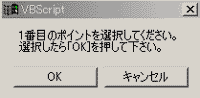 |
スクリプトを起動し[確認画面]で「OK」を押すと左のようなダイアログボックスが出てきます。 ここで、下図のように最初のポイントを選択してから「OK]」を押します。 |
|||
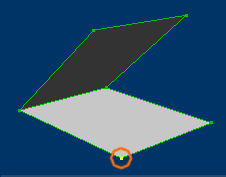 |
キャンセルを押すと処理を終了することができます。
選択する時は通常どおりClickで選択します。 ※複数選択しても対象となるのは、その線形状のスタートポイントに近いポイントだけです。 ※選択する時に「ろくろ」を使う時は、ダイアログボックスからフォーカスをはずしてから(ダイアログ以外のどこかをクリックするなど)使ってください。ろくろに使う「スペース」キーに「OK」が割り当てられていることがあります。 |
|||
3.2番目のポイントの選択 |
||||
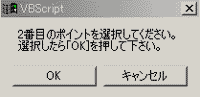 |
上のダイアログで「OK」を押すと左図のようなダイアログが出てきますので、1番目の時と同じようにポイントを選択します。 | |||
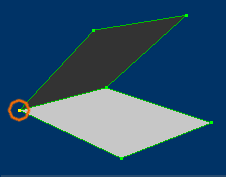 |
キャンセルを押すと処理を終了することができます。
選択する時は通常どおりClickで選択します。 ※複数選択しても対象となるのは、その線形状のスタートポイントに近いポイントだけです。 |
|||
3.3番目のポイントの選択 |
Topへ | |||
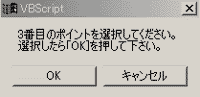 |
上のダイアログで「OK」を押すと左図のようなダイアログが出てきますので、1、2番目の時と同じようにポイントを選択します。 | |||
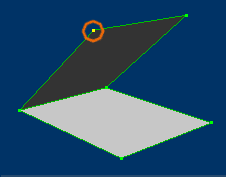 |
ここでも「キャンセル」を押すと処理を終了できます。
選択するポイントの数は1つだけです。 ※複数選択しても対象となるのは、その線形状のスタートポイントに近いポイントだけです。 |
|||
4. 選択結果の表示 |
||||
 |
上記のように3つのポイントを選択して「OK」が押されると、左図のようなダイアログが出てきます。 少し桁ずれしますが、選択したデータ(座標)が表示されますので確認して「OK」を押します。 |
|||
5.諸条件の入力 |
||||
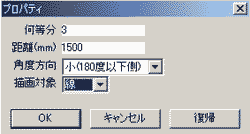 |
上記の設定をして「OK」を押すと諸条件を入力する為の左図のようなダイアログが出てきます。
今回は3等分なので一番上は「3」 設定したら「OK」を押します。 |
|||
5.結果の確認 |
Topへ | |||
 |
「OK」を押すと処理が実行され左図のように(今回は)線分が上の条件で描画されます。 線分や点の色はスクリプトの最初の方でConstでRGB指定して,線形状の基本色に色をつけています。 色の種類を変更する場合はその値を変更してください。 この例ではyx平面上ですが、3点指定でどこでも角度は決まるので,平面を固定する必要はありません。3次元空間内のどこでも選択してください。 但し3点が同一線上では角度はなくなります。(当然) |
|||
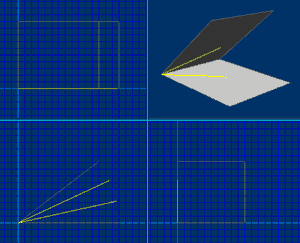 |
||||
 |
ブラウザには、左のように「角n等分補助線」といった名前のパートにまとめられます。 | |||
| ----------注意事項---------- | ||||
ろくろによる影響を排除する為にglobalに固定されています。3点による角度なのでLocal表示でも問題はありません。 WorldMode(rev20の新プロパティ)をコメントアウトすればR5で使用できますが,選択時に「ろくろ」を利用すると不具合(ズレ)が発生する可能性があるので「ろくろ」の使用は避けてください。 挙動に慣れるまではどうでもいいような形状で試してから使用してください。 尚,このスクリプトの使用によって発生する不具合には一切責任を負いません。 |
Topへ | |||